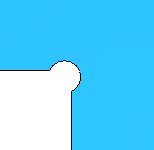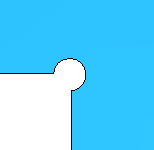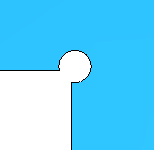Kreis
In den Ecken wird ein Kreis eingefügt. Der Mittelpunkt des Kreises liegt auf dem Eckpunkt.
Dieses Beispiel zeigt den ursprünglichen Werkzeugweg einer inneren Kante:
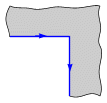
Wenn Innere Ecken ändern aktiviert ist und für Stil der inneren Ecken Zirkular angegeben wurde, wird von FeatureCAM ein Kreis in scharfe innere Ecken eingefügt. Beispiel:
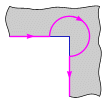
Die Größe des Kreises hängt von dem gesetzten Radius ab. Zum Beispiel:
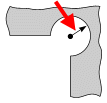
Geben Sie eine Bahnkorrektur ein, um den Mittelpunkt des Kreises zu versetzen.
|
Positive Bahnkorrektur: |
Keine Bahnkorrektur: |
Negative Bahnkorrektur: |
|
|
|
|
Wählen Sie Radius automat. anpassen aus, um anzugeben, dass FeatureCAM den Radius des Kreises je nachdem, wie scharf die einzelnen Ecken sind, automatisch anpassen soll. Bei einer Ecke von 45 Grad wird ein Kreis mit dem angegebenen Radius verwendet. Bei schärferen Ecken mit Winkeln unter 45 Grad wird der Radius des Kreises erhöht. Bei weniger scharfen Ecken mit Winkeln über 45 Grad wird der Radius des Kreises verringert. Deaktivieren Sie die Option Radius automat. anpassen, um immer den angegebenen Radius zu verwenden.
Dreieckig
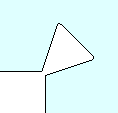
Der Pfad folgt einer dreieckigen Form an einer inneren Ecke. Geben Sie Länge und Breite des Dreiecks ein.
Verrundet
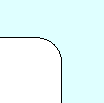
Der Pfad verrundet eine innere Ecke. Legen Sie den Radius fest.